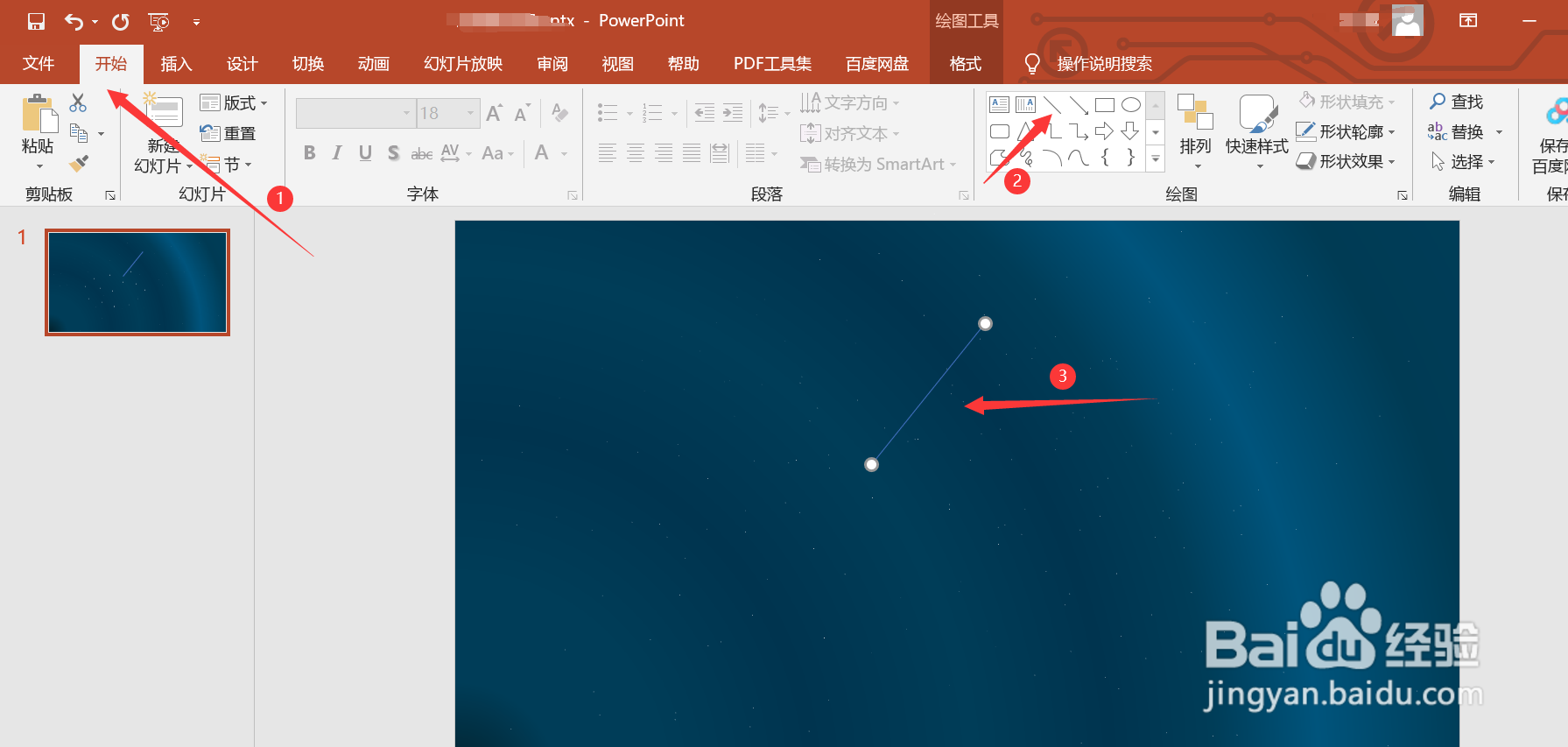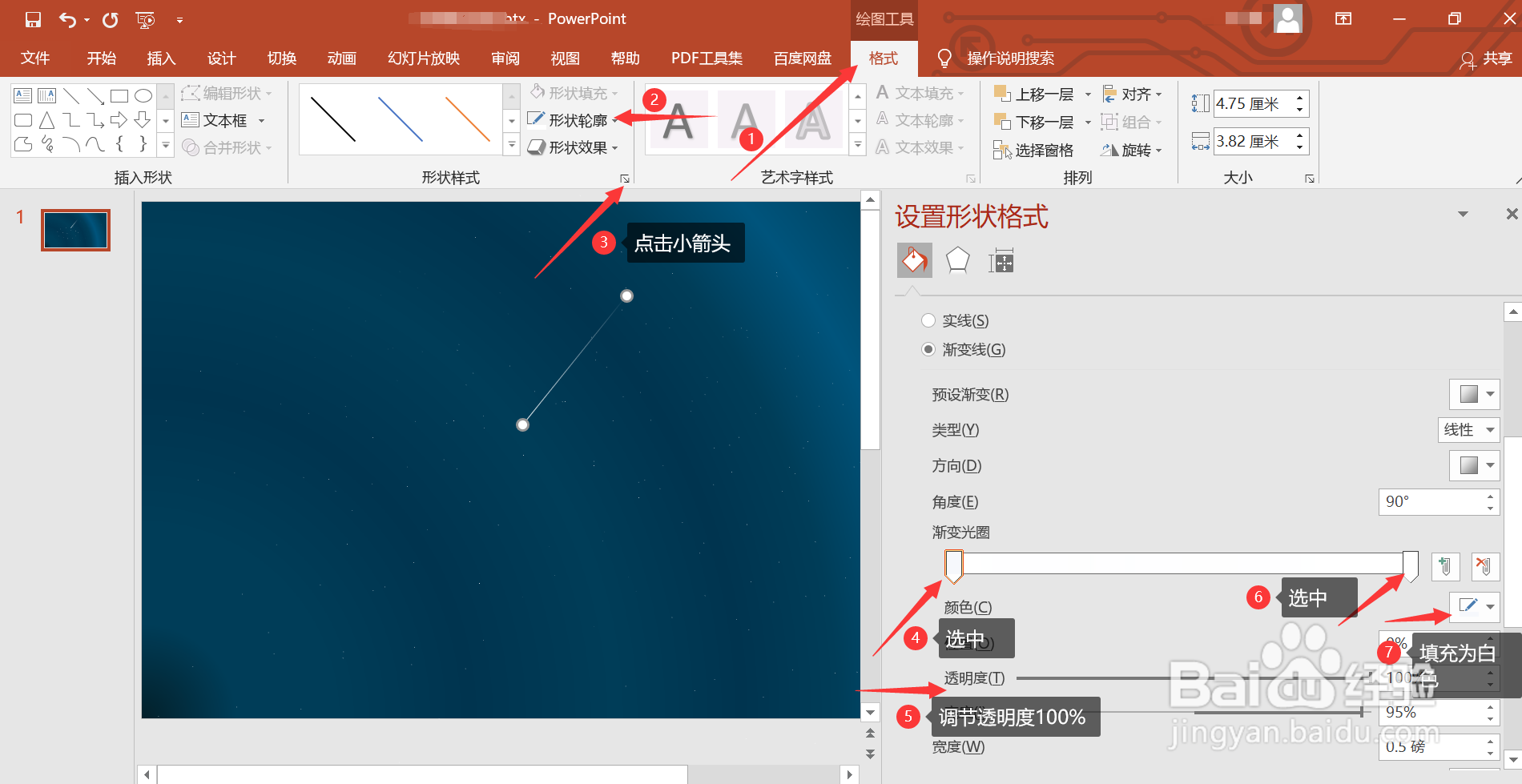如何在ppt中绘制星空图
1、在空白幻灯片上设置背景在空白的幻灯片上右击—>选择设置背景格式—>在右侧弹出的文本框中选择渐变填充—>类型选择射线—>方向选择从左下角


2、点击渐变光圈右侧的添加渐变光圈图标,添加渐变光圈—>点击渐变光圈—>选择颜色进行填充,直到所有的渐变光圈均填充颜色
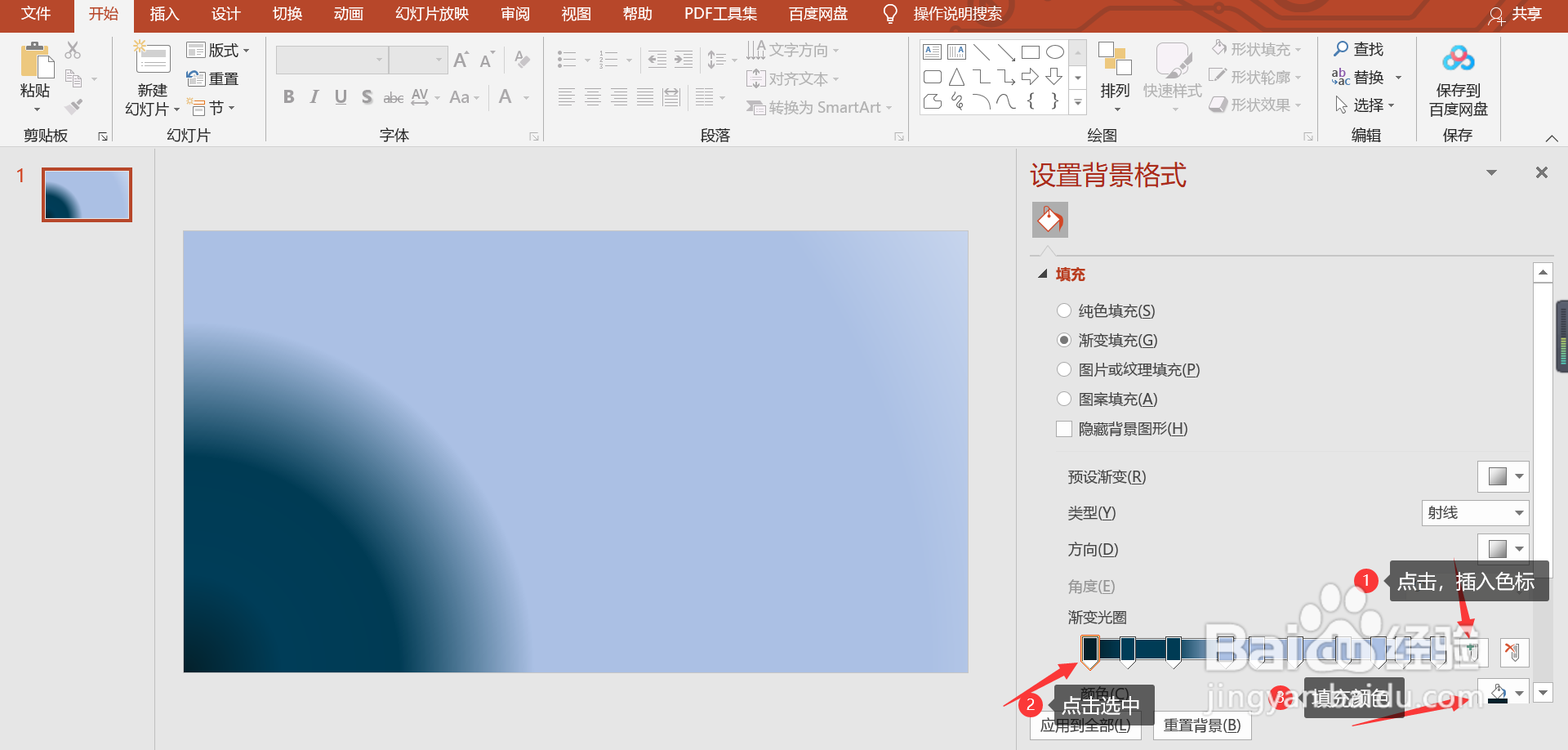
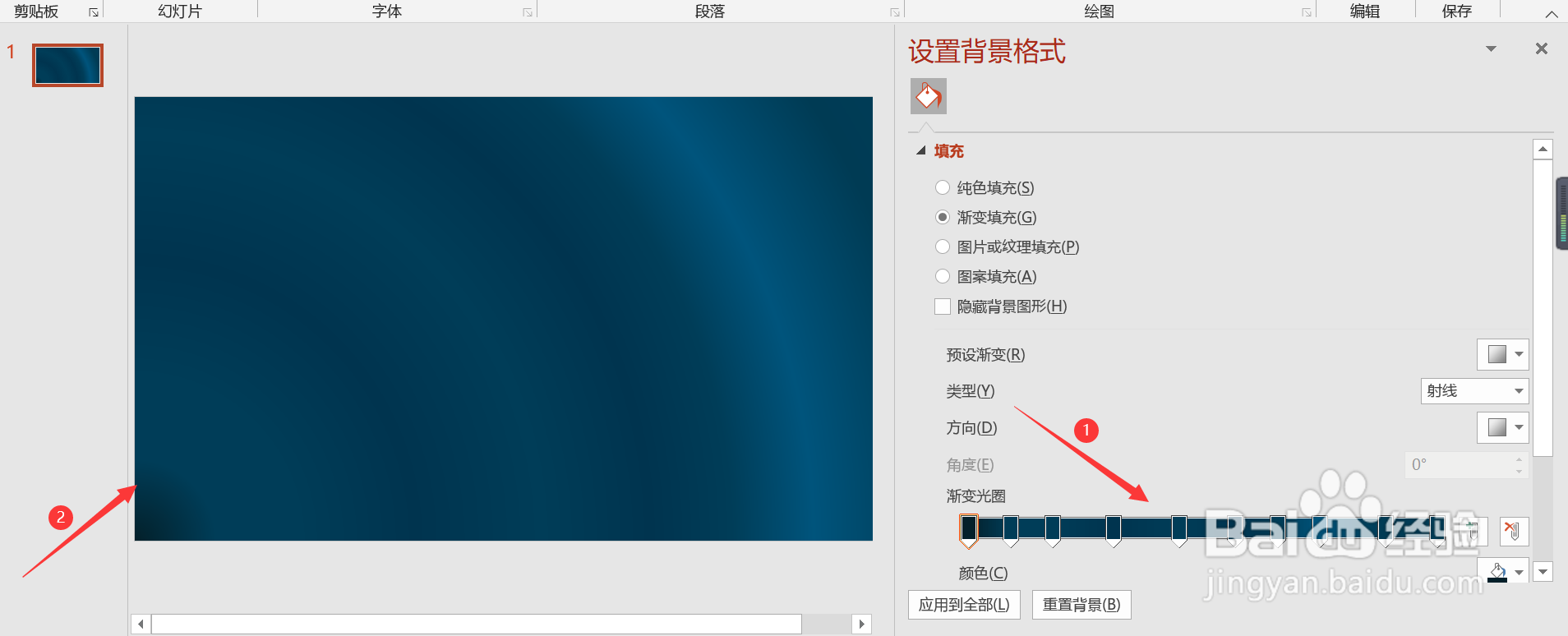

3、插入圆形点击开始菜单栏—>在绘图选项卡中选择椭圆—>鼠标在幻灯片上点击即可绘制圆—>按ctrl+c,ctrl+v复制多个圆,并且随机排列
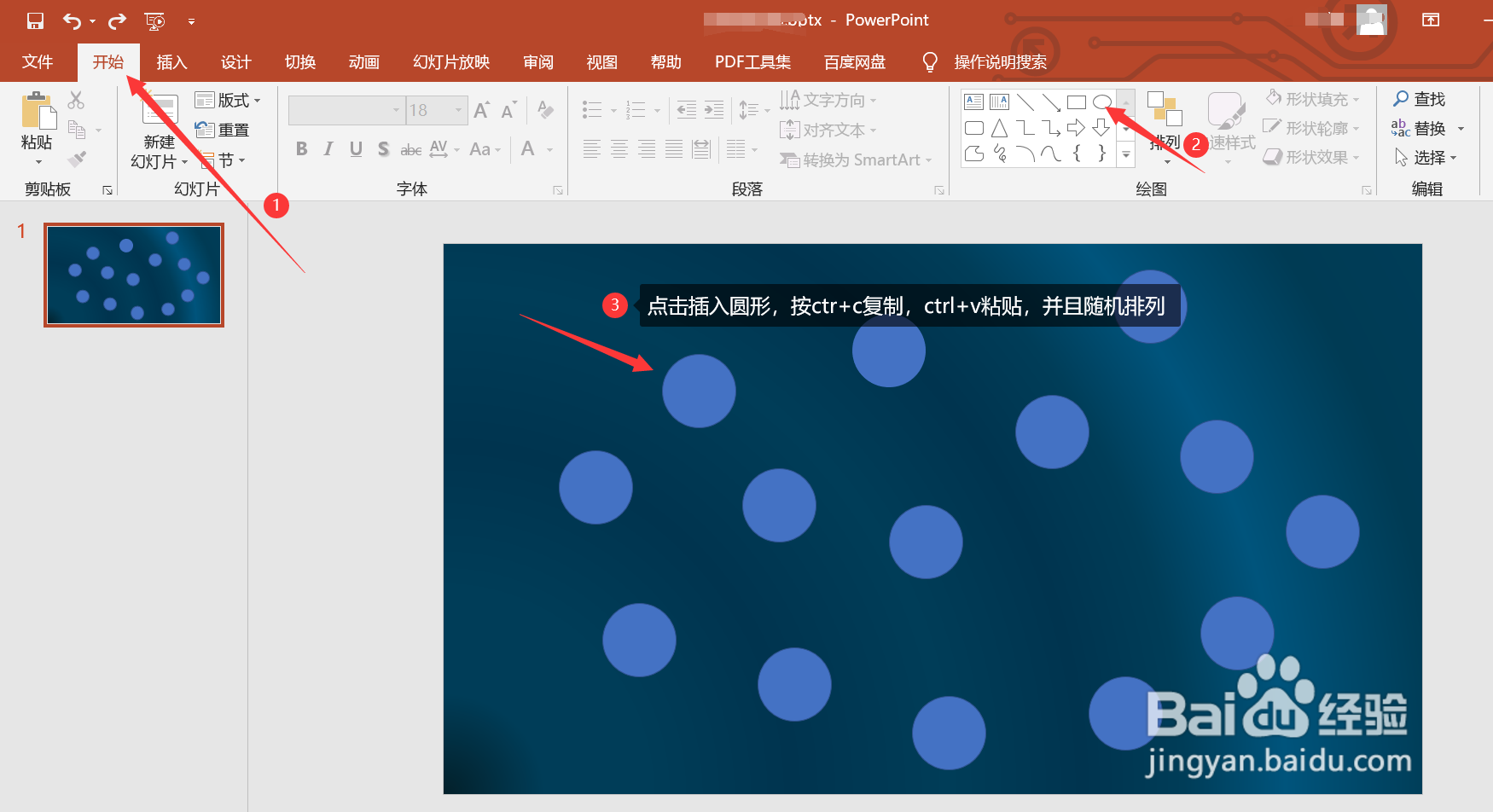
4、设置圆的形状样式选中全部圆形—>点击绘图工具中的格式菜单栏—>在形状样式选项卡中选择形状填充:白色,形状轮廓:无轮廓
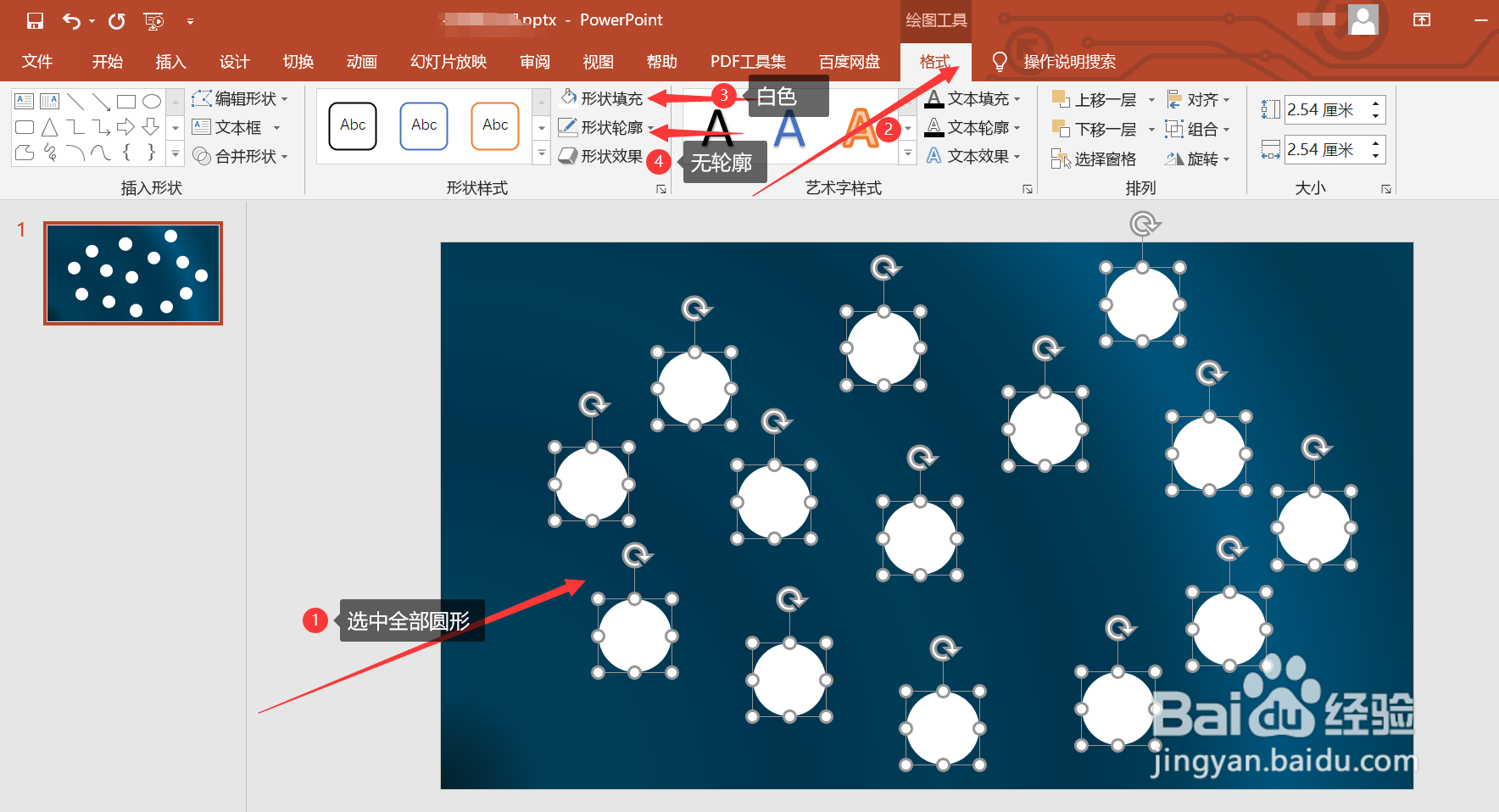
5、选中全部圆形—>点击绘图工具中的格式菜单栏—>在大小项卡中点击右下方的小箭头—>在右侧弹出的文本框中选择锁定纵横比,更改高度为0.05厘米—>在排列选项卡中选择组合—>选择组合选项
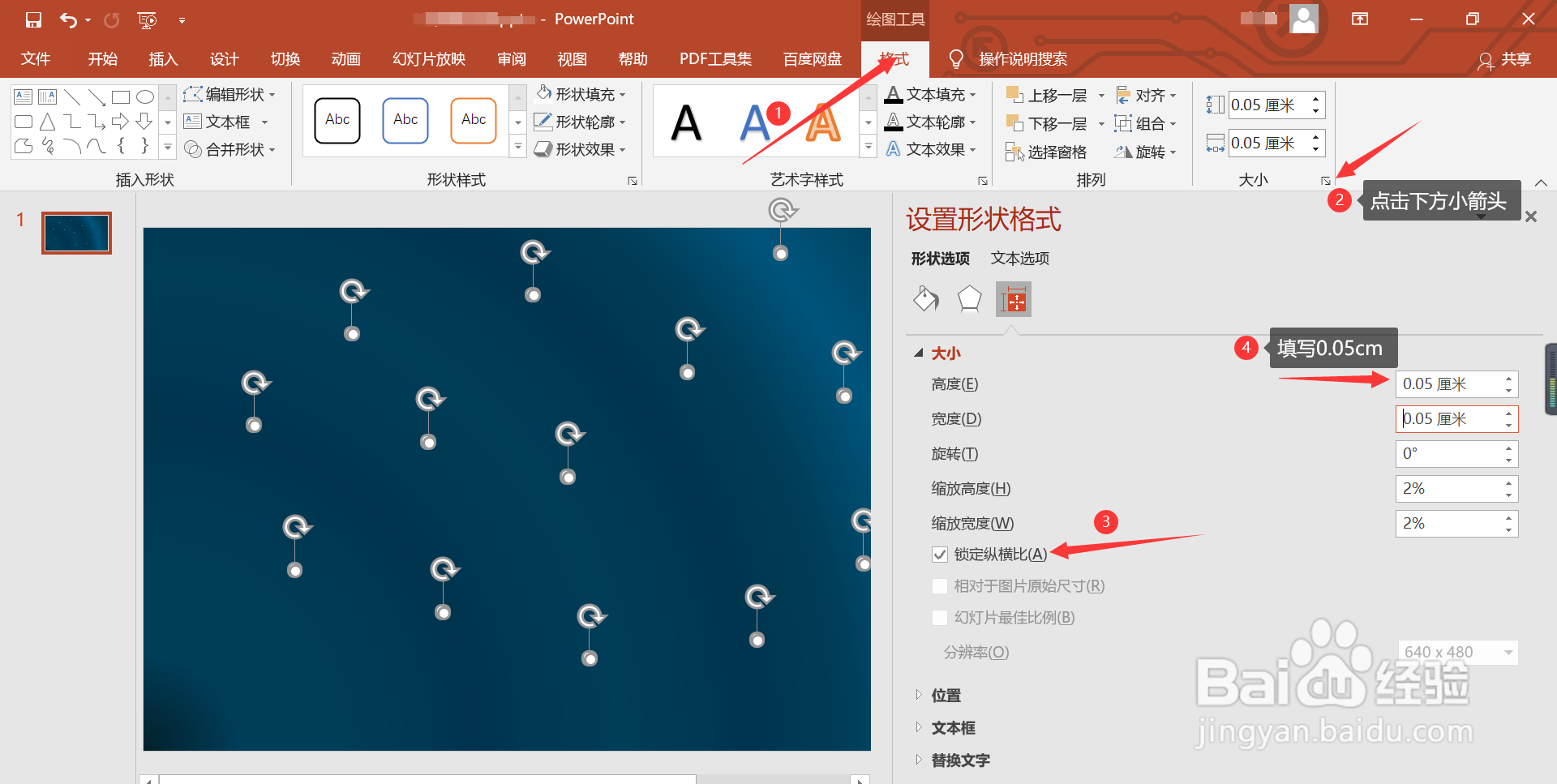
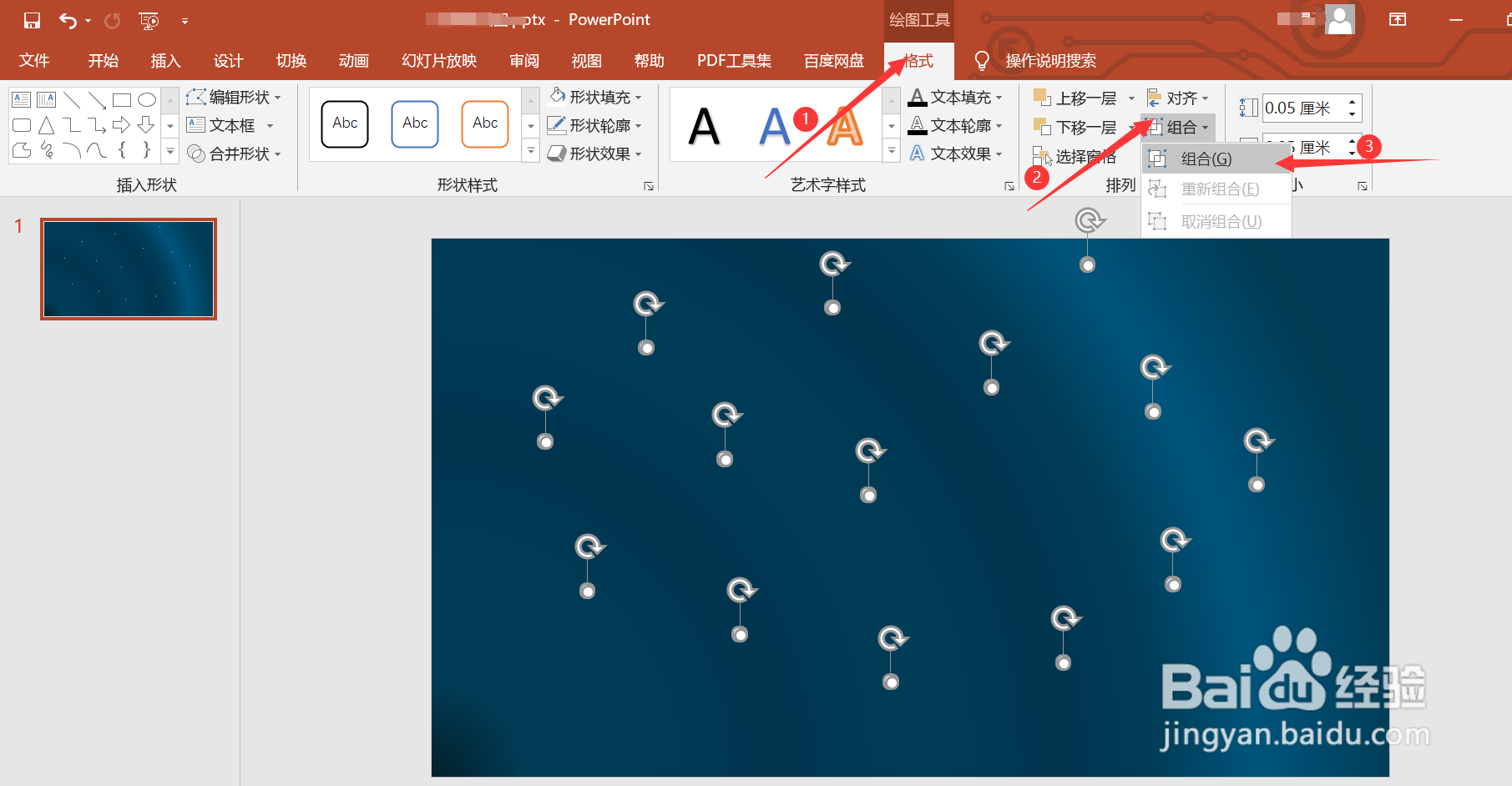
6、复制多个圆形将组合后的圆形缩放到合适大小,按ctrl+c复制,ctrl+v粘贴,复制多个小圆形,并且随机排列
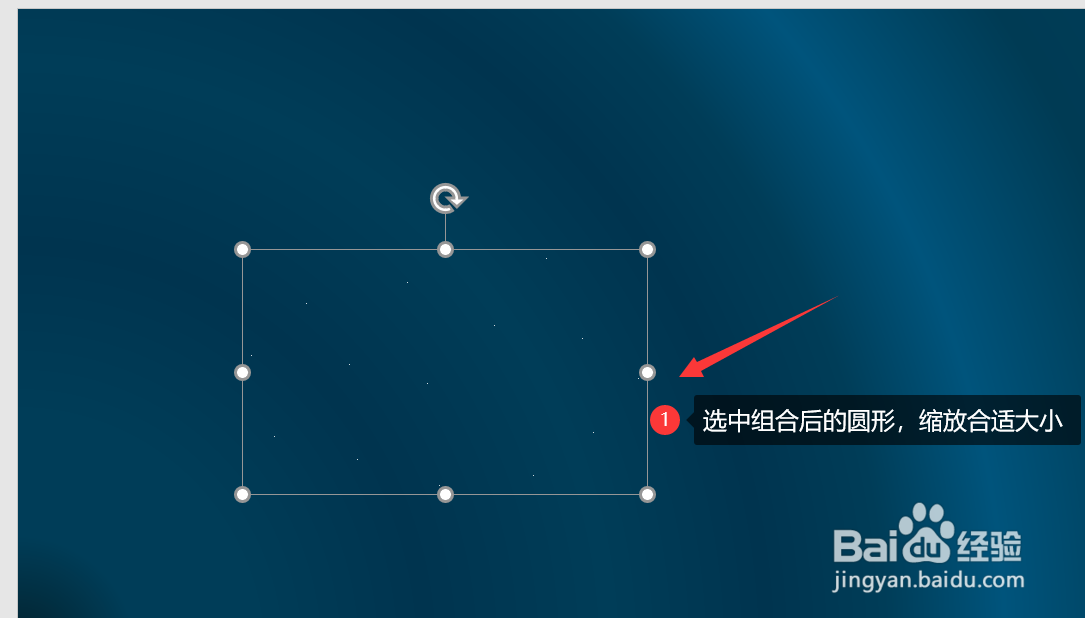

7、选中复制后的全部组合圆形—>点击绘图工具中的格式菜单栏—>在排列选项卡中选择组合—>选择取消组合选项
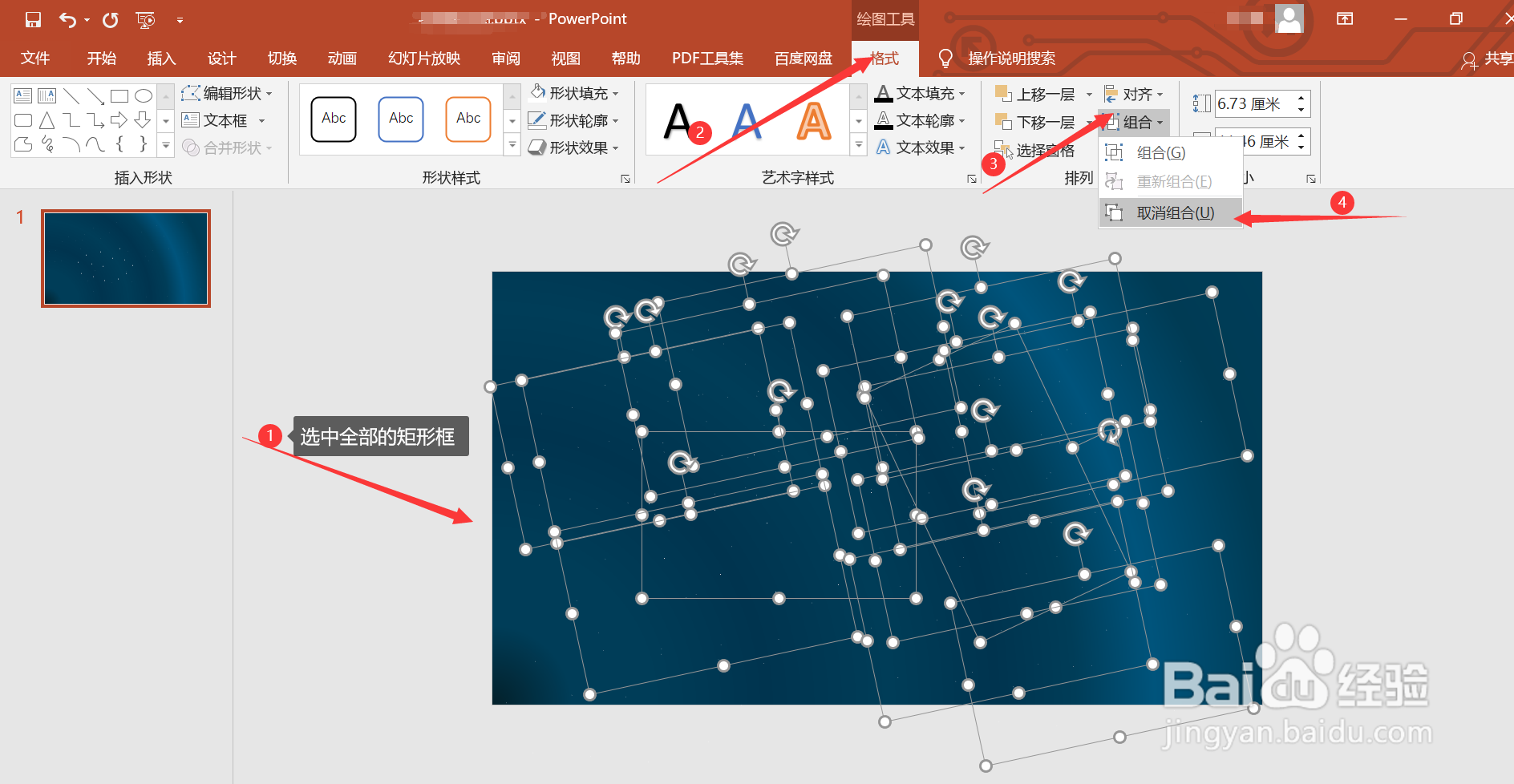
8、更改小圆形透明度任意选择部分小圆形—>点击绘图工具中的格式菜单栏—>点击形状样式选项卡下方的小箭头—>在右侧弹出的文本框中更改透明度

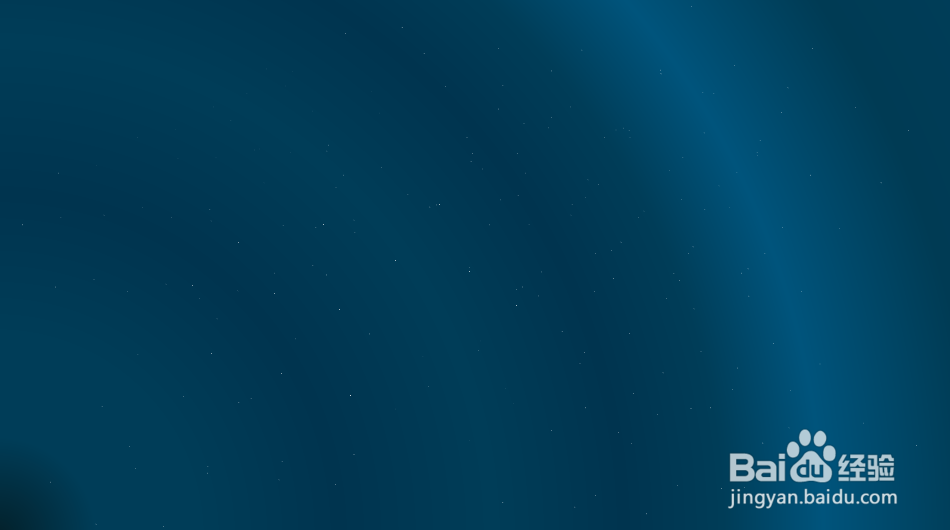
9、插入线条点击开始菜单栏—>选择绘图选项卡中的直线—>在幻灯片中绘制直线—>点击绘图工具中的格式菜单栏—>在形状样式选项卡中选择形状轮廓为白色—>点击形状样式选项卡下方的小箭头—>在右侧弹出的文本框中选择渐变线—>选中第一个渐变光圈,设置透明度为100%—>选中最后一个渐变光圈,填充为白色。即可完成星空图的绘制